4K Video
- 1. Convert 4K Videos+
-
- 1.1 Convert 1080p to 720p
- 1.2 Convert 4K to 1080p
- 1.3 Convert Videos to HD 1080p
- 1.4 4K vs 1080p
- 1.5 Convert Videos to MP4 HD
- 1.6 4K YouTube Converter
- 1.7 4K Online Video Converter
- 1.8 4K Video Converter Apk
- 1.9 Top 4K Video Converters
- 1.10 Convert 4K Tamil Movies
- 1.11 Convert 4K Hindi Movies
- 1.12 Convert 4K Test Videos
- 1.13 YouTube 1080p Converter
- 1.14 4K Video Songs Converter
- 1.15 4K to MP3 Converter
- 1.16 4K Movies Converter
- 1.17 YouTube 4K MP4 Converter
- 2. Tips & Tricks for 4K Conversion+
Semua Topik
- Panduan Pengguna
-
- Pengguna Kamera
- Fotografi
- Desain Kreatif
- Penikmat Film
- Pecinta Travel
- Edukasi untuk Users
- Solusi Lainnya
- Hari Libur
- Media Sosial
- Pecinta Game
- Pengguna DVD
Panduan Lengkap Mengedit Video 4K di Adobe Premiere
Ditulis oleh Christine Smith • 2023-01-17 11:29:19 • Solusi Terbaik
Apakah Anda ingin menjadi ahli dalam menggunakan Adobe Premiere untuk mengedit video? Periksa tips dan trik yang mungkin tidak Anda ketahui, dan mari kita mulai dari Plugin Adobe Premiere.
- Bagian 1. Cara Mengedit Cuplikan 4K di Adobe Premiere
- Bagian 2. Alternatif Terbaik untuk Premiere untuk Mengonversi dan Mengedit Video 4K dengan Mudah
Bagian 1. Cara Mengedit Video 4K di Adobe Premiere
1. Apa Itu Video 4K
Dengan kemajuan teknologi terkini dan dorongan tanpa henti untuk pengalaman rumah sinematik yang nyata, kami telah menyaksikan kemajuan pesat di bidang resolusi tampilan. Dalam beberapa tahun terakhir kami telah mendengar banyak tentang 4K. Apa sebenarnya 4K dan tujuannya? Anda mungkin pernah mendengar seorang penjaga toko menyatakan tentang karakteristik TV tertentu, dan di suatu tempat disebutkan tentang UHDTV. 4K adalah teknologi resolusi piksel horizontal yang telah menjadi resolusi standar untuk produksi film dan citra kelas atas. Sesuai namanya, 4K berisi 4.000 piksel per gambar standar.
Namun, teknologi 4K memiliki standar resolusi yang berbeda dalam hal tampilan televisi. Sementara file 4K mentah standar akan memiliki resolusi 4096 X 2160 Piksel untuk keperluan industri, UHDTV (Ultra High Definition Television), menggunakan 3840 X 2160 Piksel. Rekaman 4K telah diadaptasi sebagai resolusi standar untuk bioskop dan rekaman industri. Namun, Televisi vertikal biasa memiliki tampilan piksel yang relatif terbatas. Singkatnya, resolusi 4K akan memberikan tampilan bingkai yang lebih baik dan lebih luas, dengan hasil yang jauh lebih tajam daripada televisi 720P. Foto di bawah ini menunjukkan perbedaan sudut pandang antara ketiga resolusi gambar.
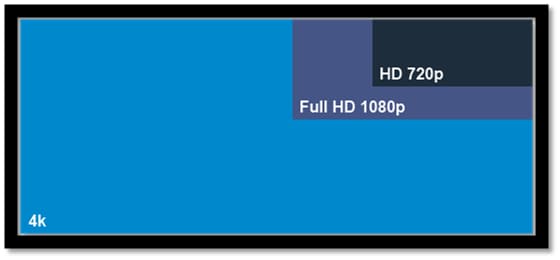
Meskipun teknologi gambar 4K telah digunakan secara komersial sejak penemuan kamera berkualitas tinggi pada tahun 2003, baru pada tahun 2009, teknologi ini dimasukkan ke dalam televisi dan untuk tujuan hiburan rumah. Saat ini ada berbagai merek televisi di pasaran yang menawarkan televisi kompatibel 4K kepada masyarakat umum. Layanan UHDTV adalah nama komersial yang diberikan untuk televisi yang kompatibel dengan 4K. Namun, produk ini mahal dan tidak terjangkau oleh pembeli dengan anggaran terbatas. Namun, hal penting yang perlu diperhatikan di sini adalah bahwa file 4K tidak dapat diedit atau diubah melalui properti horizontalnya; oleh karena itu, file tersebut harus diedit dengan metode vertikal.
2. Cara Mengedit 4K di Adobe Premiere
Sangat umum bagi Anda untuk berakhir dengan file 4K di disk Anda, yang tampaknya menguji komputer Anda. Anda tidak hanya akan mendapatkan kesalahan saat mencoba membuka file, tetapi komputer juga akan melambat hingga kapasitas minimumnya, dan layar kemungkinan besar akan hang. Bahkan komputer cepat dengan RAM kelas atas dan prosesor cepat tampaknya menyerah dalam hal file 4K. Masalahnya adalah dengan perangkat lunak pengedit gambar dan bukan hanya spek komputer yang lambat. Di sinilah Adobe Premiere hadir untuk membantu Anda mengedit file 4K dengan mudah.
RED adalah salah satu kamera paling populer untuk perekaman industri 4K kelas atas. Ini adalah jenis kamera yang digunakan untuk memproduksi film sci-fi Hollywood dan semua rekaman standar tinggi lainnya. Rekaman video yang direkam oleh kamera RED adalah 4K secara default. Oleh karena itu, Anda perlu mengedit file sebelum Anda dapat menggunakannya di berbagai PC dan/atau televisi. Ikuti langkah-langkah di bawah ini untuk melihat bagaimana Anda dapat mengedit rekaman 4K di Adobe Premiere.
Langkah 1. Perbarui plugin importir
Buka Adobe Premiere Pro dan cari pembaruan untuk plugin importir RED. Anda dapat mencari plugin importir melalui internet. Adobe memiliki versi terbaru dari importir yang ditempatkan di situs web mereka. Ini gratis untuk diunduh secara instan. File tidak besar dan hanya membutuhkan waktu beberapa detik asalkan Anda menggunakan koneksi broadband yang cepat. Adobe Premiere CS6 akan siap dengan file yang diperbarui ini. Namun, Anda harus mengunduh file ini secara manual untuk versi 5.5 Premiere atau lebih rendah. Setelah file diunduh, Anda dapat membuka zip folder dan menginstal kedua file secara manual. Folder akan berisi dokumentasi jika Anda perlu membaca instruksi.
Langkah 2. Bangun proyek baru
Setelah selesai, mulai Premiere Pro dan klik "Mulai Proyek Baru." Setelah Anda memilih untuk melakukan ini, jendela pop-up akan muncul dengan banyak opsi di sisi kiri layar. Dari sana, Anda akan memilih RED R3D (Catatan: Penting untuk mengetahui jenis file yang Anda miliki dan membuat pilihan yang sesuai). Opsi selektif ini sudah siap dengan CS6, dan Anda tidak perlu menginstalnya secara manual.
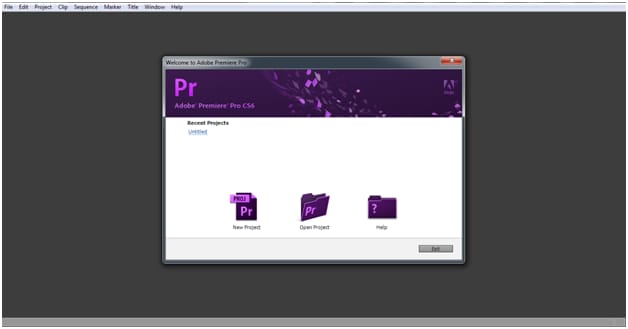
Langkah 3. Pilih pengaturan
Saat Anda memilih opsi RED R3D, subkategori akan muncul di bawah tombol dan memberi Anda opsi lebih lanjut. Di sini, pilih 1080p yang akan muncul di bagian atas (Catatan: Anda dapat memilih output yang berbeda jika Anda memiliki standar tertentu). Alasan utama memilih output 1080P adalah karena prosesnya yang cepat. Setelah pengeditan selesai, Anda dapat mengubahnya kembali ke versi 4K setelah pengeditan selesai. Jika tidak, akan merepotkan untuk mengedit file 4K, terutama jika Anda tidak memiliki PC yang unggul.
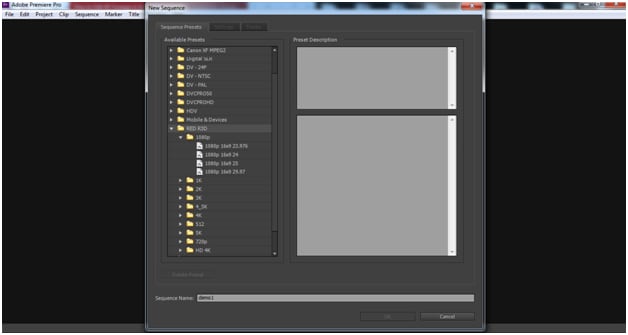
Langkah 4. Impor video 4K
Selanjutnya, cari dan impor file rekaman 4K dari drive Anda. Anda akan melihat bahwa file tersebut diskalakan hingga 100 persen. Dengan demikian, rekaman akan diperbesar ke standar tinggi dan perlu diperkecil agar sesuai dengan jendela pengeditan 1080p Anda. Namun, file tersebut masih dalam format 4K, dan tidak akan membantu untuk menskalakannya secara langsung. Jadi, buka tab 'Edit', dan pilih 'Preferensi' > Umum dan centang kotak yang bertuliskan “Skala default ke ukuran bingkai.” Hapus klip dan bawa kembali. Anda akan melihat bagaimana itu cocok dengan layar pengeditan dengan sempurna. Rasio penskalaan 47% akan berfungsi dengan baik dengan ini. Anda dapat melakukan ini dengan menggerakkan bilah merah ke kiri.
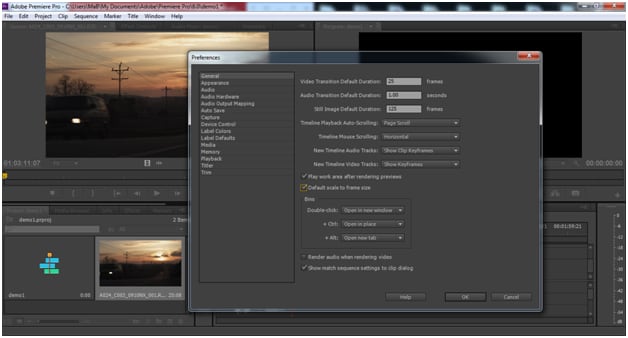
Langkah 5. Edit video 4K
Untuk File RED, Anda dapat mengeditnya lebih lanjut dengan mengklik kanan pada jendela proyek dan memilih "pengaturan sumber." Ini akan membuka rekaman bersama dengan berbagai opsi untuk kecerahan, kurva, pengaturan gamma, dan banyak lagi. Ini akan secara otomatis memperbarui rekaman di jendela pengeditan Anda. Setelah Anda melakukan pengeditan yang diinginkan, Anda dapat menyimpan proyek dan melihatnya lebih lanjut di efek setelahnya.
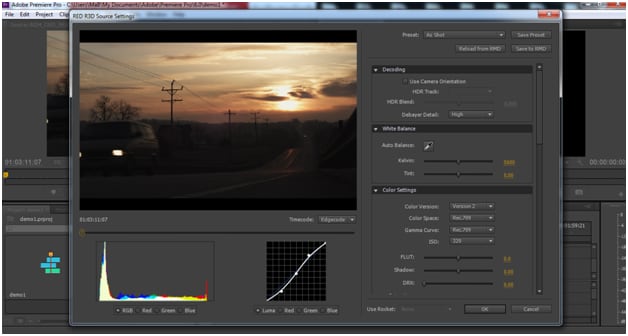
Ini adalah pengeditan 4K umum untuk file RED. Namun, Anda dapat memilih pengaturan sesuai file sumber Anda.
Bagian 2. Alternatif Terbaik untuk Premiere untuk Mengonversi dan Mengedit Video 4K dengan Mudah
Ini adalah tutorial dasar tentang Adobe Premiere, perangkat lunak pengeditan video profesional. Namun, jika Anda tidak dapat mengimpor beberapa format ke Adobe Premiere atau pengeditan video adalah hal baru bagi Anda, pertimbangkan Wondershare UniConverter , yang merupakan kotak peralatan video lengkap yang mendukung 1000+ konversi format. Anda dapat mengonversi video 4K ke resolusi 1080p/720p/480p dan format apa pun dengan mudah, bahkan cukup memangkas, memotong, menggabungkan video dengannya.
Wondershare UniConverter - Pengonversi Video 4K Terbaik untuk Windows/Mac
-
Konversi video 4K ke 1080p, 720p, 480p, dan resolusi video khusus lainnya.
-
Mendukung 1000+ format video, termasuk MP4, MOV, MKV, WMV, AVI, dll.
-
Kecepatan konversi 90X lebih cepat daripada konverter konvensional mana pun tanpa kehilangan kualitas output.
-
Edit file video dengan pemangkasan, pemotongan, penambahan subtitle, penerapan efek, dan banyak lagi.
-
Bakar video ke DVD yang dapat diputar dengan template DVD gratis yang menarik.
-
Unduh atau rekam video dari 10.000+ situs berbagi video dengan menempelkan URL.
-
Kotak alat serbaguna menggabungkan perbaikan metadata video, pembuat GIF, kompresor video, dan perekam layar.
-
OS yang Didukung: Mac OS 10.15 (Catalina), 10.14, 10.13, 10.12, 10.11, 10.10, 10.9, 10.8, 10.7, 10.6, Windows 10/8/7/XP/Vista.
Langkah-langkah Cara Mengonversi dan Mengedit Video 4K Menggunakan Wondershare UniConverter
Langkah 1 Tambahkan video 4K yang perlu Anda konversi atau edit.
Unduh gratis Wondershare UniConverter dan instal di PC/Mac Anda, buka, dan klik ikon + Tambahkan File untuk menambahkan video 4K yang perlu Anda edit atau konversi.
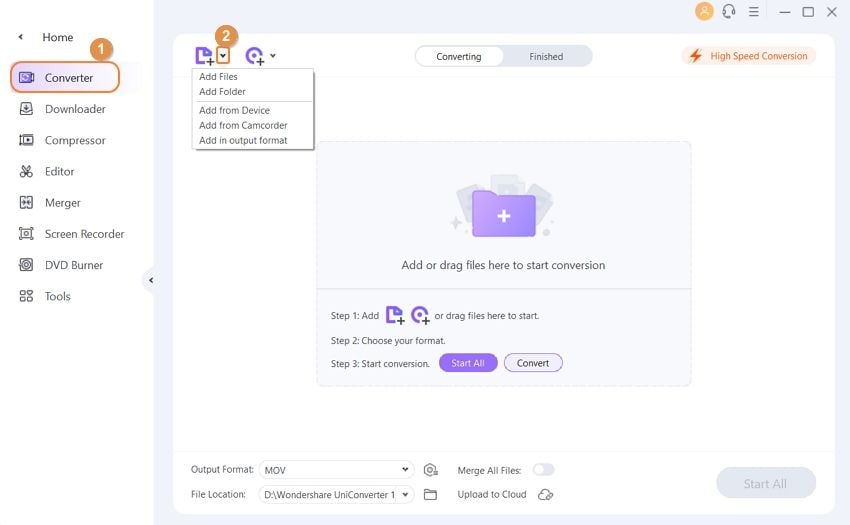
Langkah 2 Sesuaikan video 4K dengan fitur pengeditan sederhana.
Semua video yang ditambahkan akan ditampilkan sebagai thumbnail pada antarmuka. Klik ikon Edit untuk memangkas, memotong, menggabungkan video 4K Anda dengan mudah, atau menambahkan efek, subtitle, tanda air ke video 4K.
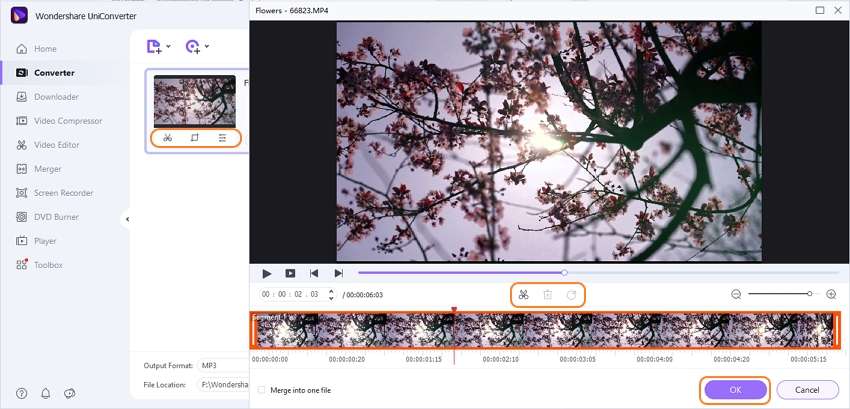
Langkah 3 Pilih resolusi dan format output untuk video 4K.
Tekan ikon Pengaturan , dan pilih tab Video untuk memilih format dan resolusi output yang Anda inginkan. Anda juga dapat mengklik tombol Buat Kustom untuk membuat lebih banyak penyesuaian.
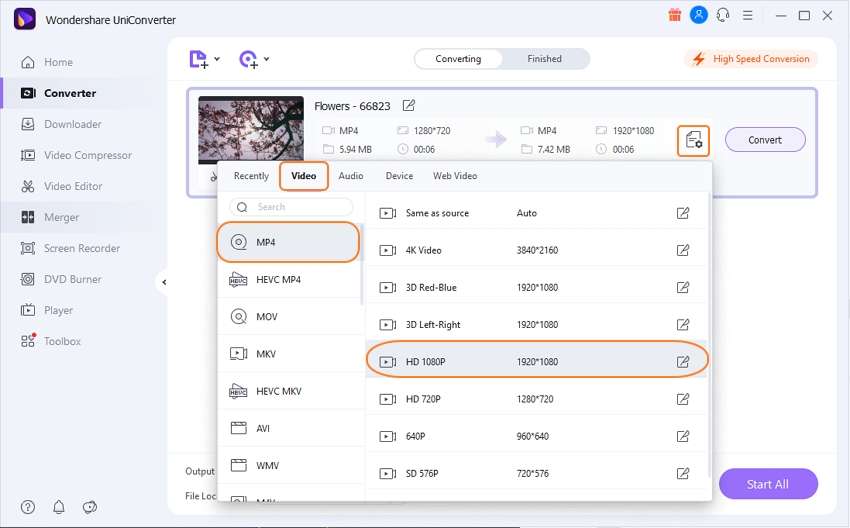
Langkah 4 Konversi video 4K dengan alternatif Adobe Premiere.
Terakhir, klik tombol Convert untuk mengubah format dan resolusi video 4K. Mengaktifkan mode Konversi Kecepatan Tinggi akan menghemat waktu Anda. Dapatkan file yang dikonversi di bawah tab Selesai , dan Anda dapat mengimpornya ke Adobe Premiere untuk diedit dengan mudah sekarang.
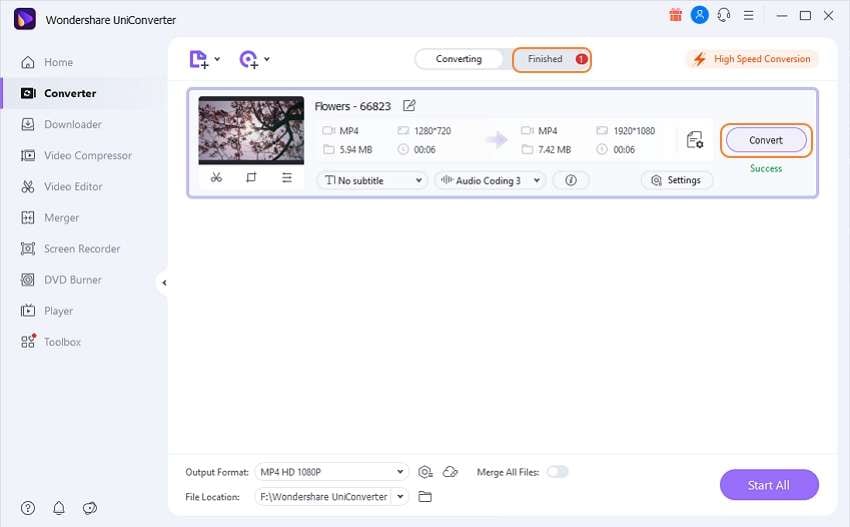
 Batch convert MOV to MP4, AVI, 3GP and vice versa easily.
Batch convert MOV to MP4, AVI, 3GP and vice versa easily. 

Christine Smith
chief Editor